O Google agora inclui um par de fones de ouvido USB-C na caixa com o Pixel 3 ou o Pixel 3 XL. Os fones de ouvido se parecem muito com os Pixel Buds sem fio da empresa e funcionam da mesma maneira.
Em vez da interação por toque no próprio fone de ouvido, há um controle remoto em linha, com controles de volume e meios para convocar o Google Assistente.
Mas os fones de ouvido não são apenas para ouvir música ou um vídeo do YouTube.
Ajuste adequado
Os novos fones de ouvido do Google são semelhantes aos do Pixel Buds do ano passado, pois são do tamanho único. Em vez de incluir várias dicas de borracha, os usuários ajustam um loop que sai da parte de trás de cada fone de ouvido para encontrar um ajuste confortável.
Para ajustar os fones de ouvido USB-C, remova o cabo na parte traseira do fone de ouvido, ajuste o tamanho do loop e empurre o cabo de volta no ritmo até encontrar um ajuste confortável, mas confortável.
Configuração inicial, configurações
Sempre que você conectar os fones de ouvido USB-C incluídos ao seu smartphone Pixel, um alerta será exibido solicitando que você conclua a configuração dos fones de ouvido. Selecione Concluir configuração na notificação e, em seguida, percorra os vários prompts. Como alternativa, se você não quiser configurar os fones de ouvido, selecione Não me perguntar novamente .
Para aqueles que optam por configurar os fones de ouvido, você será solicitado a ativar o Google Assistente e conceder ao Assistente acesso às suas notificações.
Depois de concluir a configuração inicial, a página de configurações dos fones de ouvido do Pixel USB-C será exibida. A partir dessa página, você pode desativar o suporte do Google Assistente para os fones de ouvido e gerenciar como as notificações são tratadas.
Notificações faladas
Os fones de ouvido USB-C podem ler suas notificações para você, para que você não precise removê-lo do bolso toda vez que sentir o zumbido. Para ajustar de quais aplicativos os fones de ouvido lerão notificações, você precisará abrir a página de configurações dos seus fones de ouvido. Conecte os fones de ouvido, abra o Assistente e selecione Configurações de fones de ouvido no painel Assistente. Em seguida, selecione Notificações faladas .
Na parte superior da página, há uma alternância para desativar as notificações faladas, ou você pode deixá-lo ativado e percorrer a lista de aplicativos logo abaixo para ativar ou desativar os aplicativos dos quais você deseja receber notificações por voz.
Google Tradutor
Se você estiver tentando conversar com alguém que fale um idioma diferente, use os fones de ouvido USB-C e seu smartphone Pixel como seu tradutor. Instale o aplicativo Google Translate e passe pela configuração inicial para aprovar as várias permissões necessárias.
Depois que o aplicativo é instalado e configurado, você pode pressionar e segurar o botão preto no controle remoto do fone e dizer algo como "Translate Spanish / French / [language]". O Assistente do Google informará que ele está abrindo o Google Tradutor.
Quando o aplicativo estiver aberto no telefone, mantenha pressionado o botão preto enquanto fala. Depois de soltar o botão, o Google Tradutor falará no idioma que você mencionou no seu comando de voz, usando o alto-falante do Pixel.



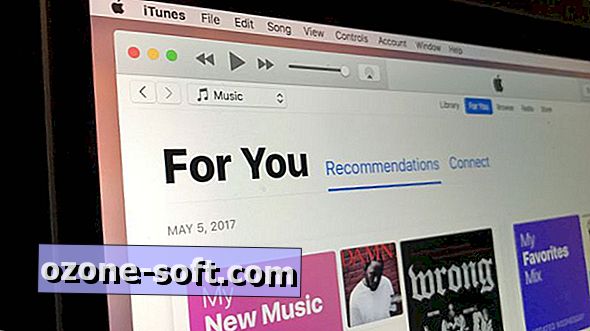









Deixe O Seu Comentário